Nota
O acesso a esta página requer autorização. Pode tentar iniciar sessão ou alterar os diretórios.
O acesso a esta página requer autorização. Pode tentar alterar os diretórios.
O módulo AADCloudSyncTools fornece um conjunto de ferramentas úteis que podem ajudá-lo a gerenciar suas implantações do Microsoft Entra Cloud Sync.
Pré-requisitos
Você pode instalar automaticamente todos os pré-requisitos para o módulo AADCloudSyncTools usando Install-AADCloudSyncToolsPrerequisites. Você fará isso na próxima seção deste artigo.
Aqui estão alguns detalhes sobre o que você precisa:
O módulo AADCloudSyncTools usa a autenticação Microsoft Authentication Library (MSAL), portanto, requer a instalação do módulo MSAL.PS. Para verificar a instalação, em uma janela do PowerShell, execute
Get-module MSAL.PS -ListAvailable. Se o módulo estiver instalado corretamente, você receberá uma resposta. Se necessário, você pode usarInstall-AADCloudSyncToolsPrerequisitespara instalar a versão mais recente do MSAL.PS.Embora o módulo Microsoft Graph PowerShell não seja necessário para qualquer funcionalidade do módulo AADCloudSyncTools, é útil. Por isso, é instalado automaticamente quando utiliza
Install-AADCloudSyncToolsPrerequisites.A instalação de módulos da Galeria do PowerShell requer a imposição do Transport Layer Security (TLS) 1.2. O cmdlet
Install-AADCloudSyncToolsPrerequisitesdefine a imposição do TLS 1.2 antes de instalar todos os pré-requisitos. Para garantir que você possa instalar módulos manualmente, defina o seguinte na sessão do PowerShell antes de usar o cmdlet:[Net.ServicePointManager]::SecurityProtocol = [Net.SecurityProtocolType]::Tls12O módulo AADCloudSyncTools pode não funcionar corretamente se o agente de provisionamento de nuvem do Microsoft Entra Connect não estiver em execução ou se o assistente de configuração não tiver sido concluído com êxito.
Instalar o módulo AADCloudSyncTools PowerShell
Abra o Windows PowerShell com privilégios administrativos.
Execute
Import-module -Name "C:\Program Files\Microsoft Azure AD Connect Provisioning Agent\Utility\AADCloudSyncTools".Para verificar se o módulo foi importado, execute
Get-module AADCloudSyncTools.Agora você deve ver informações sobre o módulo.
Para instalar os pré-requisitos do módulo AADCloudSyncTools, execute
Install-AADCloudSyncToolsPrerequisites.Na primeira execução, o módulo PowerShellGet será instalado se não estiver presente. Para carregar o novo módulo PowerShellGet, feche a janela do PowerShell e abra uma nova sessão do PowerShell com privilégios administrativos.
Importe o módulo novamente executando
Import-module -Name "C:\Program Files\Microsoft Azure AD Connect Provisioning Agent\Utility\AADCloudSyncTools".Execute
Install-AADCloudSyncToolsPrerequisitesnovamente para instalar os módulos MSAL e Microsoft Graph PowerShell.Todos os pré-requisitos devem agora ser instalados.
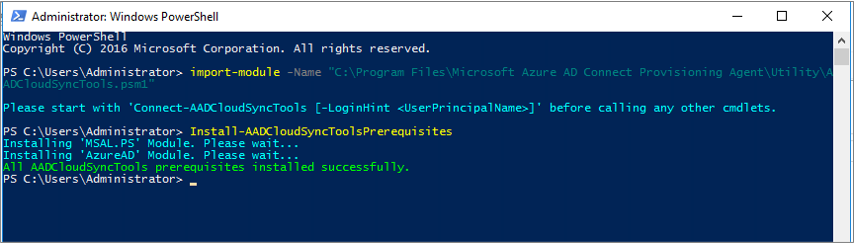
Sempre que desejar usar o módulo AADCloudSyncTools em uma nova sessão do PowerShell, execute o seguinte comando:
Import-module "C:\Program Files\Microsoft Azure AD Connect Provisioning Agent\Utility\AADCloudSyncTools"
cmdlets de AADCloudSyncTools
Observação
Antes de usar o módulo AADCloudSyncTools, verifique se o agente de provisionamento de nuvem do Microsoft Entra Connect está em execução e se o assistente de configuração foi concluído com êxito. Para resolver problemas do assistente de configuração, pode encontrar logs de rastreamento na pasta C:\ProgramData\Microsoft\Azure AD Connect Provisioning Agent\Trace. Consulte Resolução de problemas de sincronização na nuvem para mais informações.
Connect-AADCloudSyncTools
Este cmdlet usa o módulo MSAL.PS para solicitar um token para o administrador do Microsoft Entra acessar o Microsoft Graph.
Export-AADCloudSyncToolsLogs
Este cmdlet exporta e empacota todos os dados de solução de problemas em um arquivo compactado, da seguinte maneira:
- Ativa o rastreamento detalhado e começa a recolher dados do agente de provisionamento (o mesmo que
Start-AADCloudSyncToolsVerboseLogs). - Interrompe a coleta de dados após três minutos e desativa o rastreamento detalhado (o mesmo que
Stop-AADCloudSyncToolsVerboseLogs). - Recolhe logs do Visualizador de Eventos das últimas 24 horas.
- Compacta todos os logs do agente, logs detalhados e logs do Visualizador de Eventos num ficheiro .zip na pasta Documentos do utilizador.
Você pode usar as seguintes opções para ajustar sua coleta de dados:
-
SkipVerboseTraceexportar apenas os registos atuais sem capturar registos detalhados (padrão = false). -
TracingDurationMinsespecificar uma duração de captura diferente (padrão = 3 minutos). -
OutputPathespecificar um caminho de saída diferente (padrão = pasta Documentos do usuário).
Get-AADCloudSyncToolsInfo
Este cmdlet mostra os detalhes do tenant do Microsoft Entra e o estado das variáveis internas.
Get-AADCloudSyncToolsJob
Este cmdlet usa o Microsoft Graph para obter os principais de serviço do Microsoft Entra e retorna as informações do trabalho de sincronização. Você também pode chamá-lo usando o ID de trabalho de sincronização específico como parâmetro.
Get-AADCloudSyncToolsJobSchedule
Este cmdlet usa o Microsoft Graph para obter principais de serviço do Microsoft Entra e retorna o agendamento do trabalho de sincronização. Você também pode chamá-lo usando o ID de trabalho de sincronização específico como parâmetro.
Get-AADCloudSyncToolsJobSchema
Este cmdlet usa o Microsoft Graph para obter entidades de serviço do Microsoft Entra e retorna o esquema do trabalho de sincronização.
Get-AADCloudSyncToolsJobScope
Este cmdlet utiliza o Microsoft Graph para obter o esquema do trabalho de sincronização para a ID do trabalho de sincronização fornecida e produz os âmbitos dos grupos de filtros.
Get-AADCloudSyncToolsJobSettings
Este cmdlet usa o Microsoft Graph para obter entidades de serviço do Microsoft Entra e retorna as configurações do trabalho de sincronização. Você também pode chamá-lo usando o ID de trabalho de sincronização específico como parâmetro.
Get-AADCloudSyncToolsJobStatus
Este cmdlet usa o Microsoft Graph para obter principais de serviço do Microsoft Entra e retorna o estado da tarefa de sincronização. Você também pode chamá-lo usando o ID de trabalho de sincronização específico como parâmetro.
Get-AADCloudSyncToolsServicePrincipal
Este cmdlet usa o Microsoft Graph para obter as entidades de serviço para o Microsoft Entra ID e/ou Azure Service Fabric. Sem parâmetros, ele retornará apenas os principais de serviço do Microsoft Entra.
Install-AADCloudSyncToolsPrerequisites
Este cmdlet verifica a presença do PowerShellGet v2.2.4.1 ou posterior, do módulo PowerShell do Microsoft Graph e do módulo MSAL.PS. Instala esses itens se faltarem.
Invoke-AADCloudSyncToolsGraphQuery
Este cmdlet invoca uma solicitação da Web para o URI, o método e o corpo especificados como parâmetros.
Repair-AADCloudSyncToolsAccount
Este cmdlet usa o Microsoft Graph PowerShell para excluir a conta atual (se houver). Em seguida, redefine a autenticação da conta de sincronização com uma nova conta de sincronização no Microsoft Entra ID.
Restart-AADCloudSyncToolsJob
Este cmdlet reinicia uma sincronização completa.
Resume-AADCloudSyncToolsJob
Este cmdlet continua a sincronização a partir do marcador anterior.
Start-AADCloudSyncToolsVerboseLogs
Este cmdlet modifica AADConnectProvisioningAgent.exe.config para habilitar a opção de rastreamento verboso e reinicia o serviço AADConnectProvisioningAgent. Você pode usar -SkipServiceRestart para impedir a reinicialização do serviço, mas as alterações de configuração não terão efeito. Você pode encontrar esses logs de rastreamento na pasta C:\ProgramData\Microsoft\Azure AD Connect Provisioning Agent\Trace.
Stop-AADCloudSyncToolsVerboseLogs
Este cmdlet modifica AADConnectProvisioningAgent.exe.config para desabilitar o rastreamento detalhado e reinicia o serviço AADConnectProvisioningAgent. Você pode usar -SkipServiceRestart para impedir a reinicialização do serviço, mas as alterações de configuração não terão efeito.
Suspend-AADCloudSyncToolsJob
Este cmdlet pausa a sincronização.
Desativar a Prevenção de Eliminação Acidental no AADCloudSyncToolsDirSync
Desativa o recurso de inquilino Prevenção de Eliminação Acidental
Disable-AADCloudSyncToolsDirSyncAccidentalDeletionPrevention -tenantId <TenantId>
Este cmdlet requer TenantId do tenant do Microsoft Entra. Ele verificará se o recurso de Prevenção de Exclusão Acidental, definido no locatário com o Microsoft Entra Connect (ADSync, não sincronização na nuvem), está habilitado e o desabilita.
Exemplo:
Disable-AADCloudSyncToolsDirSyncAccidentalDeletionPrevention -tenantId "aaaabbbb-0000-cccc-1111-dddd2222eeee"